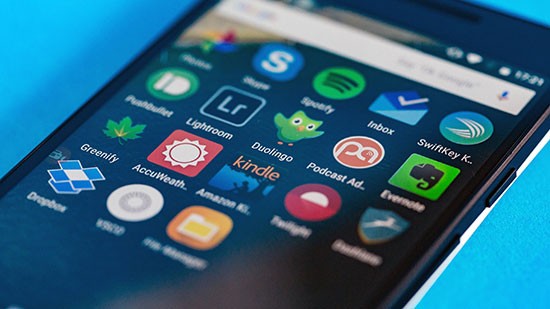سامسونگ هر چند وقت یکبار آپدیت های نرم افزار گوشی را منتشر می کند. آپدیت های نرم افزار ویژگی های جدیدی به موبایلتان اضافه می کنند و امنیت گوشی را بالا می برند. سامسونگ توصیه می کند که نرم افزار موبایلتان را آپدیت نگه دارید و پیش از آپدیت نرم افزار از تمام داده های مهم نسخۀ پشتیبان بگیرید.
چک کردن وجود نسخه جدید برای نرم افزار
گام 1- به تنظیمات (Settings) > بروزرسانی سیستم عامل (Software update) بروید.
گام 2- روی دانلود و نصب(Download and install) ضربه بزنید.
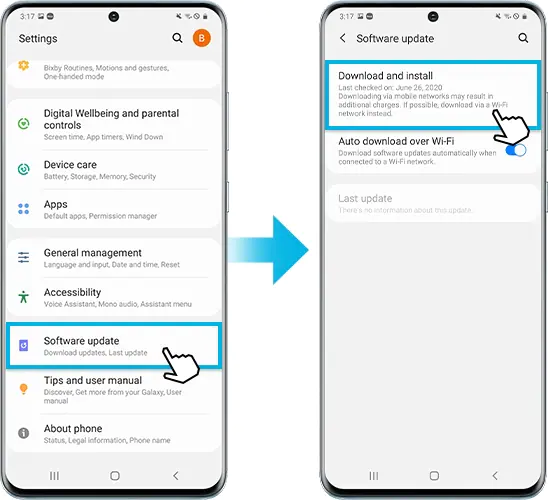
گام 3- در صورت وجود نرم افزار جدید، می توانید یکی از گزینه های Install now، Schedule install یا Later را انتخاب کنید.
اگر قبلاً نرم افزار را بروزرسانی کرده باشید، اطلاعات مربوط به جدیدترین آپدیت همانند زیر در گوشی نمایش داده می شود.
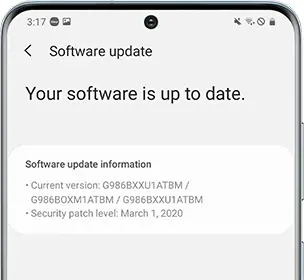
چک کردن وجود آپدیت های امنیتی
هدف از انتشار آپدیت های امنیتی در واقع افزایش امنیت دستگاه موبایل و محافظت از اطلاعات شخصیتان است. در خصوص آپدیت های امنیتی مدل گوشیتان، به آدرس security.samsungmobile.com مراجعه کنید.
گام 1- به Settings گوشی بروید و گزینۀ Biometrics and security را انتخاب کنید.
گام 2- گزینۀ Security updates را انتخاب کنید.
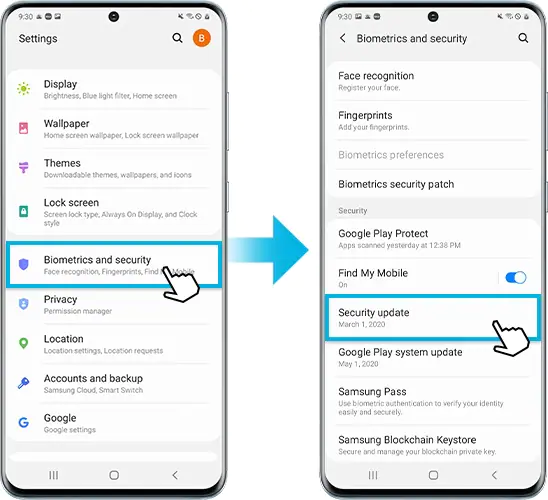
می توانید نسخۀ نرم افزار گوشیتان را مشاهده کنید و ببینید که آپدیت های جدیدی منتشر شده است یا نه.
بروزرسانی نرم افزار گوشی از طریق Smart Switch
نکته:
- قبل از آپدیت، مطمئن شوید که باتری شارژ کافی دارد.
- در برخی گوشی ها، ممکن است گزینه «System updates» به جای «Software update» نشان داده شود.
- بسته به نسخۀ نرم افزارتان، ممکن است لازم باشد که این فرآیند را چند بار تکرار کنید.
- اسکرین شات ها و منوی گوشی ممکن است بسته به مدل گوشی و نسخۀ نرم افزار با موارد مذکور فرق داشته باشد.
منبع : سامسونگ